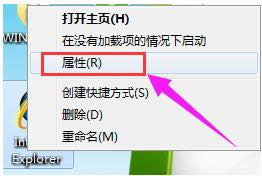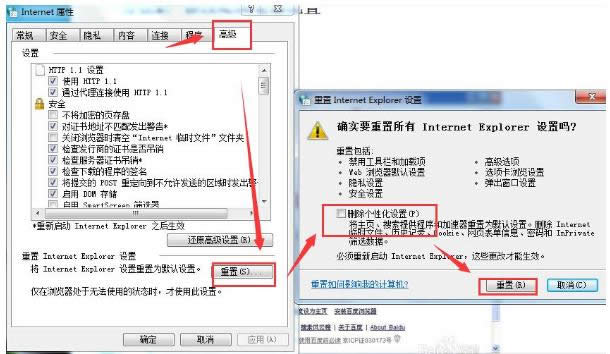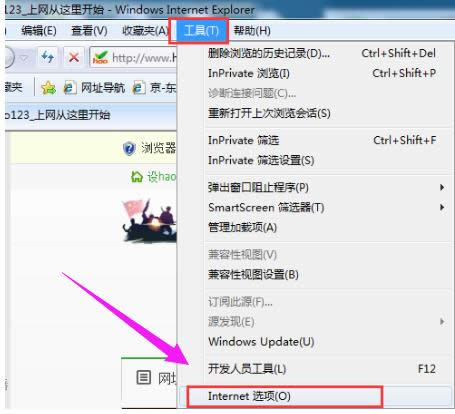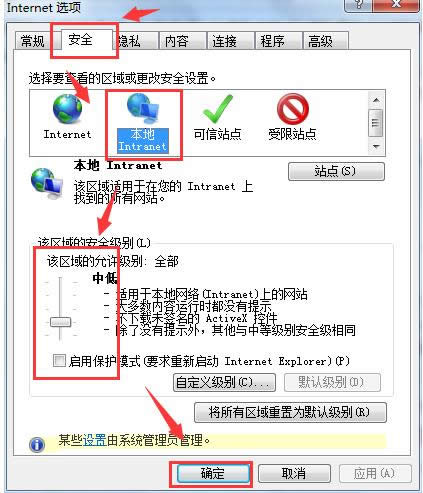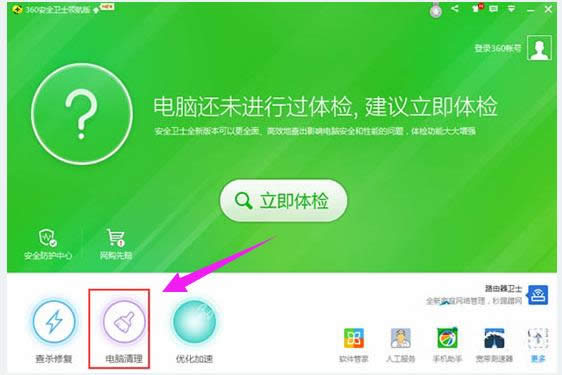页面显示不全,本文教您页面显示不全怎样办
发布时间:2020-02-09 文章来源:xp下载站 浏览:
|
Windows 7,中文名称视窗7,是由微软公司(Microsoft)开发的操作系统,内核版本号为Windows NT 6.1。Windows 7可供家庭及商业工作环境:笔记本电脑 、平板电脑 、多媒体中心等使用。和同为NT6成员的Windows Vista一脉相承,Windows 7继承了包括Aero风格等多项功能,并且在此基础上增添了些许功能。 互联网是一张联合全国各地节点的一张大网,平时使用电脑的时候,我们用的最多的就是浏览器,在浏览网页的时候可能会遇到这样的问题:网页显示不全,每次还以为自己的电脑有问题,怎么解决?下面,小编给大家带来了网页显示不全的解决图文。 当我们在电脑系统中使用IE浏览器浏览网页时,偶尔会出现是否只查看安全内容的提示,甚至有可能会出现页面显示不全的情况。一般遇到这种情况会选择继续查看网页内容,怎么去处理?下面,小编给大家介绍网页显示不全的解决步骤。 网页显示不全怎么办 方法一:重新设置IE浏览器 找到IE快捷方式,右键属性
显示不全图解详情-1 属性窗口中找到“高级”选项,下面有“重置按钮”,点击后弹出窗口,勾选“删除个性化设置”
显示不全图解详情-2 方法二:修改IE浏览器配置 在IE浏览器界面中找到“工具”选项,找到“Internet选项”,点击进入
网页显示不全图解详情-3 在安全中找到“本地Intranet”,设置改区域安全级别为中等
显示不全图解详情-4 方法二: 也可以借助360安全卫士清扫下垃圾,全部全中把垃圾文件全部清理掉,这样也节省了空间,可以提高电脑的流畅度,也可提高上网的感知度。
显示不全图解详情-5 以上就是网页显示不全的处理方法。 Windows 7简化了许多设计,如快速最大化,窗口半屏显示,跳转列表(Jump List),系统故障快速修复等。Windows 7将会让搜索和使用信息更加简单,包括本地、网络和互联网搜索功能,直观的用户体验将更加高级,还会整合自动化应用程序提交和交叉程序数据透明性。 |
相关文章
本类教程排行
系统热门教程
本热门系统总排行